Обично отварамо Виндовс Таск Манагер када желимо да зауставимо апликације, проверимо процесе, надгледамо перформансе или извршавамо такве задатке повезане са системом. Да бисмо отворили Таск Манагер, радимо следеће:
- Кликните десним тастером миша на траку задатака и изаберите Таск Манагер
- Притисните Цтрл + Схифт + Есц
- Притисните Цтрл + Алт + Дел а затим на следећем екрану изаберите Таск Манагер.
- Тип таскмгр у покретању претраживања и притисните Ентер да бисте отворили Таск Манагер.
Таск Манагер се не отвара
Али може се десити да једног лепог дана нађете да је ваш Таск Манагер се неће отворити. У таквом случају мораћете да откријете разлог - да ли је ваш администратор онемогућио менаџер задатака или је то из неког другог разлога.
Ваш администратор је онемогућио Менаџер задатака
Када покушате да отворите менаџер задатака, да ли добијате: Ваш администратор је онемогућио Менаџер задатака поруку? Ако је то случај, можете контактирати свог администратора у вези са својим проблемом. Поред тога, можете погледати овај пост о томе како да омогућите или онемогућите Таск Манагер.
Можете да користите наш бесплатни алат ФикВин да бисте лако решили овај проблем у Таск Манагер-у. Видећете поставку под Системски алати.
читати: Таск Манагер пада или се замрзава при покретању.
Управитељ задатака не реагује из другог разлога
Али ако сте једини корисник рачунара и даље добијате ову поруку или поруку попут Таск Манагер не реагује, можете испробати следеће предлоге:
Прво, отвори регедит и идите до следећег тастера:
ХКЕИ_ЦУРРЕНТ_УСЕР \ Софтваре \ Мицрософт \ Виндовс \ ЦуррентВерсион \ Полициес \ Систем
Овде ћете пронаћи кључ регистратора ДисаблеТаскМгр, једноставно избришите кључ или поставите његову вредност на 0.
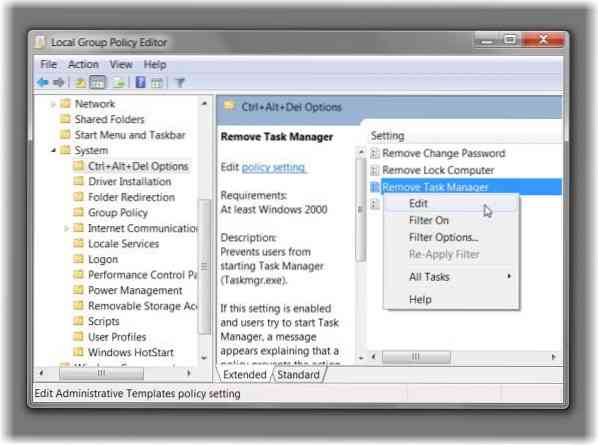
Можете и да куцате гпедит.мсц у почетној претрази и притисните Ентер да бисте отворили смернице групе.
Иди на:
Конфигурација корисника> Административни предлошци> Систем> Цтрл + Алт + Делете Оптионс> Ремове Таск Манагер.
Кликните десним тастером миша> Едит> Селецт Нот Цонфигуред> Цлицк Аппли-ОК-Екит.
Поново покрените рачунар и погледајте да ли помаже!
Друге ствари које бисте могли покушати да решите проблем са Менаџером задатака:
- Злонамерни софтвер може спречити отварање Таск Манагер-а. Стога ћете можда желети да обришете нежељене датотеке са рачунара, а затим извршите потпуно или дубинско скенирање помоћу антивирусног или безбедносног софтвера.
- Означите овај пост на Недостају опције директоријума, Онемогућен менаџер задатака, Онемогућено поновно уговарање.
- Покрените проверу системских датотека покретањем сфц / сцаннов и погледајте да ли вам помаже.
- Покушати Алат за уклањање ограничења или Поново омогућите да бисте поново омогућили свој менаџер задатака.
Ако све не успе, можда ћете морати обавити поправак, инсталирати Виндовс 7 или ресетовати Виндовс 10. Ако то није опција коју бисте желели да узмете у обзир, можете користити Процесс Екплорер компаније Сисинтерналс или Прилагођени менаџер задатака компаније ТецхНет да бисте постигли исту сврху.
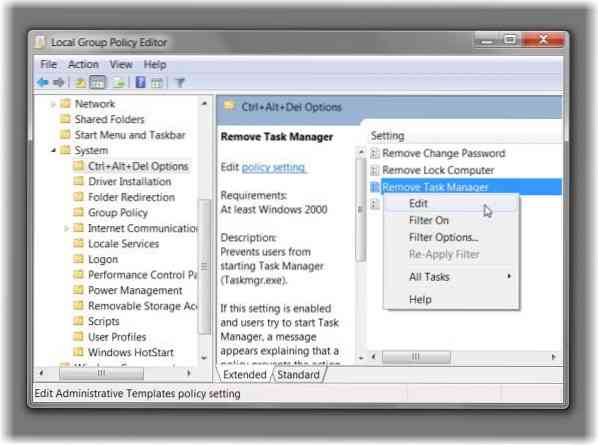
 Phenquestions
Phenquestions

